როგორ გამოვიყენოთ თქვენი ტელეფონი, როგორც Wi-Fi მაუსი
რა უნდა იცოდეთ
- დააინსტალირეთ Unified Remote, Remote Mouse ან PC Remote თქვენს კომპიუტერსა და ტელეფონზე.
- დარწმუნდით, რომ ტელეფონი და კომპიუტერი დაკავშირებულია იმავე Wi-Fi ქსელთან.
- აირჩიეთ სასურველი აქტივობები აპლიკაციაში.
ეს სტატია განმარტავს, თუ როგორ გამოიყენოთ ან ანდროიდის სმარტფონი ან iPhone როგორც ა Ვაი - ფაი მაუსი, დისტანციური მართვის და კლავიატურა ერთიანი დისტანციური მართვის, დისტანციური მაუსის ან კომპიუტერის დისტანციური მართვის გამოყენებით.
სმარტფონის მაუსის საუკეთესო აპები
ერთიანი დისტანციური, დისტანციური მაუსი და კომპიუტერის დისტანციური აპლიკაციები შესანიშნავი ვარიანტებია თქვენი სმარტფონის კომპიუტერის მაუსად გადაქცევისთვის. ჩვენ თითოეულ მათგანს ჩავუტარეთ ტესტირება Android სმარტფონისა და Windows კომპიუტერის გამოყენებით.
სამივე აპლიკაცია ინტუიციურია და მაუსის/სენსორული პანელის ფუნქცია თითოეულზე შესამჩნევი შეფერხების გარეშე მუშაობდა. კლავიატურის ფუნქცია ერთიან დისტანციურ და დისტანციურ მაუსზე კარგად მუშაობდა, მაგრამ ჩვენ გვსურდა, რომ შეგვეძლო ჩვენი სმარტფონის კლავიატურა. ვისაც სჭირდება დისტანციური ან უკაბელო მაუსი, ჩვენ გირჩევთ ამ სამი აპიდან რომელიმეს.
ერთიანი დისტანციური
ერთიანი დისტანციური by Unified Intents მუშაობს Windows, Mac და Linux კომპიუტერებთან და ხელმისაწვდომია უფასო და ფასიანი ვერსიებით.
უფასო ვერსია მოიცავს 18 დისტანციურ პულტს, მრავალ თემას და მესამე მხარის კლავიატურის მხარდაჭერას. ფასიან ვერსიას ემატება 40-ზე მეტი პრემიუმ დისტანციური პულტი და მორგებული დისტანციური მართვის შესაძლებლობა. დისტანციური პარამეტრები მოიცავს კლავიატურას და მაუსს. პრემიუმ ვერსია ასევე მხარს უჭერს ეკრანის ასახვას PC, Mac და Android მოწყობილობებზე. აქვს ხმის კონტროლი და ინტეგრირდება Wear-თან (ადრე Android Wear) და ტასკერი.
ასევე არსებობს ვერსია ტელევიზორებისთვის, სეტ-ტოპ ბოქსებისთვის, სათამაშო კონსოლებისთვის და სხვა მოწყობილობებისთვის. Unified Remote-ს ასევე შეუძლია აკონტროლოს სხვა დაკავშირებული მოწყობილობები, მათ შორის Raspberry Pi.
დისტანციური მაუსი
დისტანციური მაუსი (უფასო აპს-შიდა შესყიდვებით) მუშაობს Windows, Mac და Linux კომპიუტერებით. აპი უზრუნველყოფს სენსორულ პანელს თქვენი კომპიუტერის გასაკონტროლებლად დარტყმის მოძრაობებით და ეკრანის კლავიატურით. თქვენ შეგიძლიათ დაარეგულიროთ მგრძნობელობა და სიჩქარის პარამეტრები, როგორც ამას გააკეთებთ კომპიუტერის მაუსით.
კომპიუტერის დისტანციური
კომპიუტერის დისტანციური (უფასო Monect-ისგან) მუშაობს Windows კომპიუტერებზე და აქცევს თქვენს Android ან Windows ტელეფონს კლავიატურად, სენსორულ პადად და თამაშის კონტროლერად. შეგიძლიათ ითამაშოთ კომპიუტერის თამაშები ღილაკების მორგებული განლაგებით და დაპროექტოთ სურათები თქვენი სმარტფონიდან თქვენს კომპიუტერზე.
როგორ დააყენოთ თქვენი მობილური მაუსი
ამ სამი აპიდან თითოეულს აქვს დესკტოპის აპი და მობილური აპი, რომლებიც ერთად მუშაობენ. დაყენება მსგავსია თითოეულში.
-
დააინსტალირეთ კომპიუტერის სერვერის პროგრამული უზრუნველყოფა აპისთვის, რომლის გამოყენებასაც აპირებთ. მიჰყევით პროგრამული უზრუნველყოფის ინსტალაციის ინსტრუქციებს ან ოსტატს. ეს მაგალითი იყენებს ერთიან დისტანციურ პულტს.
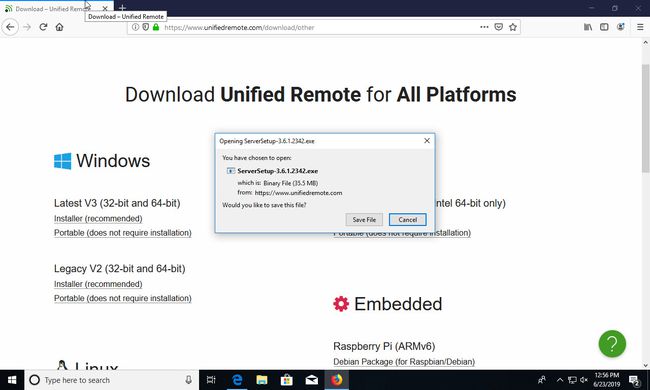
-
დააინსტალირეთ აპლიკაციის მობილური ვერსია ერთ ან მეტ ტელეფონზე ან ტაბლეტზე.
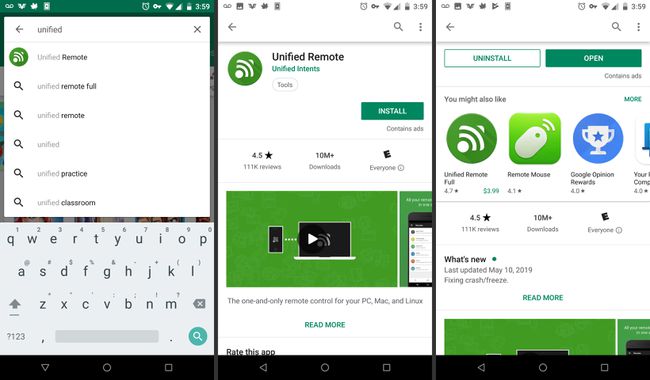
შეაერთეთ თითოეული მოწყობილობა იმავე Wi-Fi ქსელთან.
-
აირჩიეთ თქვენი აქტივობა. არჩევანი მოიცავს მედიას, თამაშებს, ფაილების მენეჯერს და სხვა.

დაყენების შემდეგ, დესკტოპის აპი გამოჩნდება თქვენი კომპიუტერის მენიუს ზოლში და შეგიძლიათ პარამეტრების შეცვლა მობილური აპლიკაციაში და გადართეთ აქტივობებს შორის. გაასრიალეთ თითები ეკრანის ირგვლივ ნავიგაციისთვის, დააწკაპუნეთ და გაადიდეთ და დააწკაპუნეთ მარცხნივ და მარჯვენა ღილაკით ჟესტების გამოყენებით.
როდესაც სახლში ხართ, გამოიყენეთ თქვენი ტელეფონის მაუსი მუსიკის ან ვიდეოების დასაკრავად. თუ თქვენ გაქვთ რამდენიმე მოწყობილობა, ადამიანებს შეუძლიათ მორიგეობით დაუკრათ DJ. კაფეში იყავით პროდუქტიული დიდი აღჭურვილობის ტარების გარეშე; უბრალოდ დარწმუნდით, რომ თქვენი სმარტფონი და კომპიუტერი ერთნაირია Wi-Fi ქსელი. გზაზე გამოიყენეთ თქვენი ტელეფონის დისტანციური პულტი პრეზენტაციის გასაკეთებლად ან სლაიდ შოუს გასაშვებად.
სმარტფონის მაუსის სახით გამოყენების უპირატესობები
როდესაც სმარტფონს კომპიუტერთან აკავშირებთ, შეგიძლიათ აკონტროლოთ მუსიკისა და ვიდეოს დაკვრა და ხმა, აკრიფოთ სწრაფი შენიშვნები, შეიყვანოთ პაროლი და ნავიგაცია დოკუმენტებში ინტერნეტში.
ის ასევე მოსახერხებელია პრეზენტაციების გაკეთებისას ან თუ გსურთ ასახე შენი ეკრანი. თქვენი ტელეფონის მაუსად გადაქცევა განსაკუთრებით მოსახერხებელია, როდესაც ლეპტოპის სენსორული პანელი გატეხილია ან სწორად არ მუშაობს.
